Как создать папку в Windows
- Категория: Технические советы
- – Автор: Игорь (Администратор)
В данной небольшой статье для начинающих пользователей я расскажу вам о том, как создать папку в Windows. Стоит знать, что существует несколько разных путей, однако сегодня я хотел бы остановиться только на одном универсальном методе, который подойдет для любой операционной системы Windows (XP, 7 и так далее).
Не будем тянуть и сразу перейдем к тому как создать папку:
0. Этот пункт не обязателен, но на него стоит обращать внимание. Обычно, в Windows установлено, как минимум, 2 языка, включая русский. Когда вы будете создавать каталог (аналог названия "папка"), то при вводе имени будет использоваться текущий выбранный язык. Поэтому внимательно посмотрите в правый нижний угол и выберите нужный язык, как показано на рисунке ниже.

Кстати, язык можно так же переключать при помощи комбинации клавиш "Shift + Alt" или же "Shift + Ctrl". Обратите внимание, что одновременно используется только одна из этих комбинаций. Чтобы узнать какая именно, достаточно попробовать комбинации и посмотреть изменился ли текущий язык в правом нижнем углу. Соответственно, в последствии использовать только нужную комбинацию. Так же еще один важный момент. Учтите, что при помощи комбинаций клавиш вы можете изменять язык прямо во время ввода имени каталога.
1. На любом пустом месте проводника Windows или же на рабочем столе щелкните правой кнопкой мыши. Появится вот такое окошко со списком пунктов:
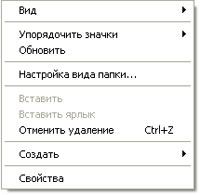
Это окошко называется "Контекстное меню", но чаще всего ограничиваются только словом "меню".
2. Теперь вам необходимо в данном меню навести курсор мышки в самый низ к пункту "Создать". Рядом с пунктом появится "подменю". В этом подменю необходимо навести стрелку мышки в самый верх, где находится пункт "Папку". Теперь необходимо по нему щелкнуть левой кнопкой мыши. Вот как это выглядит:
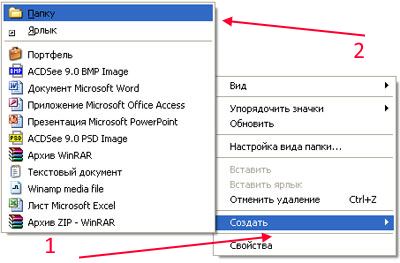
3. После этого, в том месте, где вы первый раз щелкнули правой кнопкой мышки, чтобы открылось контекстное меню, появится созданная папка. По умолчанию она будет называться "Новая папка", как на рисунке ниже:
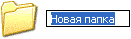
Как видите, название этой папки выделено синим цветом и вокруг есть черная линия. Это означает, что сам каталог уже создан, но вам необходимо указать его название. Название вводится с клавиатуры. Чтобы закончить ввод имени достаточно щелкнуть в любом другом месте кнопкой мыши (любой) или же нажать на кнопку "Enter" ("Ввод").
Как видите, создавать каталоги в Windows очень просто и не занимает много времени!
-
Зачем нужен сайт? Технические советы

-
Как удалить учетную запись на Windows 7? Технические советы

-
Как найти слово на странице в интернете Технические советы

-
Как сохранить закладки в Опере Технические советы

-
Как установить снежинки на сайт (jQuery) Технические советы

-
Как включить блютуз на компьютере с Windows Технические советы

-
Как проверить блок питания компьютера? Технические советы

-
Как поменять пароль на роутере tp-link Технические советы

-
Как скрыть свой ip адрес в интернете Технические советы

-
Как почистить компьютер чтобы не тормозил Технические советы





